09. API와 툴 사용을 위한 액세스 키 생성하기
09. API와 툴 사용을 위한 액세스 키 생성하기 관련
액세스 키Access Key와 시크릿 키Secret Access Key는 AWS API와 써드파티 툴(아마존 이외의 회사나 단체에서 만든 툴)을 사용할 때 필요한 인증 수단 입니다. 따라서 API와 써드파티 툴을 사용하고 싶을 때 생성합니다. AWS의 모든 리소스는 API로 제어가 가능하기 때문에 이 액세스 키와 시크릿 키는 매우 중요합니다. 따라서 유출이 되지 않도록 각별히 주의합니다.
Caution
액세스 키와 시크릿 키를 모든 사람이 볼 수 있는 블로그, 트위터, 페이스북에는 절대 올리면 안됩니다. 특히 AWS API 사용법을 작성하여 블로그에 공개할 때 액세스 키와 시크릿 키가 포함되지 않도록 주의합니다. 모르는 사람이 액세스 키와 시크릿 키로 EC2 인스턴스를 대량으로 생성하여 몇 천만원의 요금이 청구되는 사고도 자주 일어납니다.
프리 티어 알람 설정하기
프리 티어에서 제공하는 사용량을 넘어서서 요금이 청구되면 알람을 발생시킬 수 있습니다.
CloudWatch에서 요금 알람 설정을 하면 액세스 키와 시크릿 키가 유출되어 나도 모르는 사이에 요금이 청구되어도 빠르게 대처할 수 있습니다.
이제 액세스 키와 시크릿 키를 생성하는 방법에 대해 알아보겠습니다.
AWS 콘솔의 위쪽에 자신의 이름이 표시된 부분을 클릭하면 메뉴가 나옵니다. 여기서 Security Credentials를 클릭합니다.
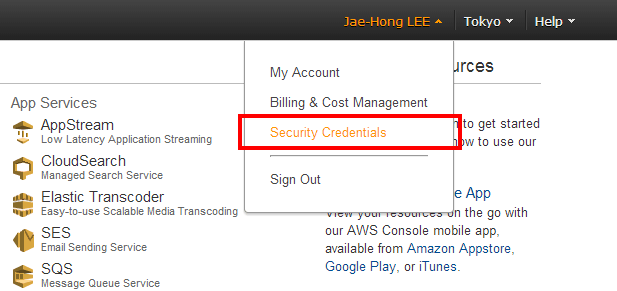
그림 9-2처럼 AWS 계정의 Security Credentials 페이지에 접근했다는 경고창이 표시됩니다.
AWS 계정은 모든 AWS 리소스에 무제한으로 접근이 가능하므로 AWS 계정의 액세스 키를 생성하고 사용하는 것은 아무래도 보안상 위험이 있습니다. 따라서 AWS에서는 IAMIdentity and Access Management에서 계정을 생성한 뒤 권한을 제한할 것을 권장하고 있습니다.
실무에서는 IAM 계정의 액세스 키를 생성하여 사용하도록 하고, 이번 실습에서는 간단하게 AWS 계정의 액세스 키를 생성해 보겠습니다. IAM은 '16장 사용자와 그룹을 생성하여 접근제어 및 권한관리를 제공하는 IAM' 부분을 참조하기 바랍니다.
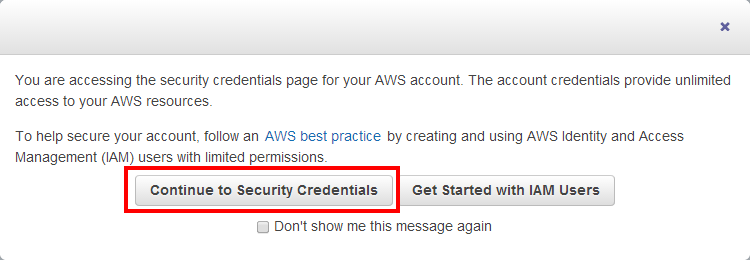
[Continue to Security Credentials] 버튼을 클릭합니다.Security Credentials 화면이 나왔습니다.
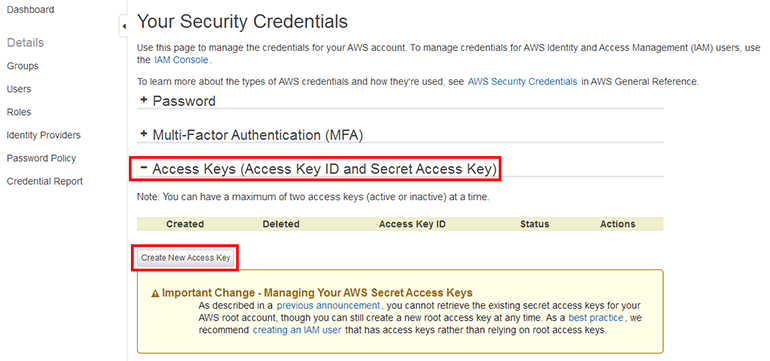
[+]버튼을 클릭합니다. 그리고 [Create New Access Key] 버튼을 클릭합니다.버튼 클릭 즉시 액세스 키가 생성됩니다. 생성 창에서 [Show Access] 링크를 클릭하면 그림 9-4와 같이 생성된 액세스 키와 시크릿 키가 표시됩니다. 여기 표시되는 액세스 키와 시크릿 키를 복사해 따로 보관하거나, [Download Key File] 버튼을 클릭합니다. [Download Key File] 버튼을 클릭하면 rootkey.csv 파일을 받게 됩니다.
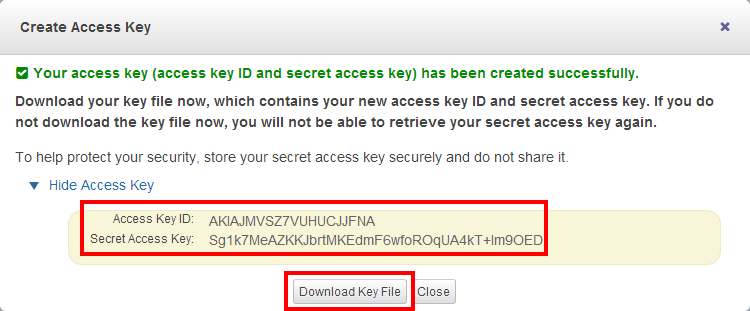
Caution
여기서 액세스 키와 시크릿 키를 따로 복사하여 보관하지 않거나, [Download Key File] 버튼을 클릭하여 파일을 받지 않고 그냥 [Close] 버튼을 클릭하여 창을 닫아버리면 두 번 다시 시크릿 키를 확인할 수 없게 됩니다(시크릿 키는 일종의 비밀번호입니다). 따라서 생성된 직후 키들을 복사하여 보관하거나 파일을 꼭 받아두어야 합니다. 그냥 닫아버렸거나 키 파일을 분실했다면 이 액세스 키는 사용할 방법이 없으므로 폐기하고, 새로운 액세스 키를 생성해야 합니다.
생성된 액세스 키 목록이 표시됩니다.

다시 사용하기 위해 활성화(Active)할 수 있습니다.
Delete는 액세스 키를 완전히 사용할 수 없도록 삭제합니다.
이후 실습에서는 여기서 생성한 액세스 키와 시크릿 키를 사용하겠습니다.